Maison >tutoriels informatiques >connaissances en informatique >Comment installer le téléchargement du système de disque original Win7 à l'aide d'un disque USB
Comment installer le téléchargement du système de disque original Win7 à l'aide d'un disque USB
- 王林avant
- 2024-02-10 15:30:291296parcourir
L'éditeur php Strawberry vous présentera comment utiliser une clé USB pour installer le téléchargement du système de disque original Win7. Utiliser un disque U pour installer le système est une méthode pratique et rapide. Aucun CD n'est nécessaire. Il vous suffit de préparer un disque U avec une capacité suffisante et le fichier image disque original Win7. Tout d’abord, formatez le disque U au format FAT32 et extrayez le fichier image disque d’origine Win7 sur le disque U. Ensuite, définissez le disque USB comme première priorité de démarrage via les paramètres du BIOS. Enfin, redémarrez votre ordinateur et suivez les invites à l'écran pour installer. De cette façon, vous pouvez facilement utiliser la clé USB pour installer le système de disque d'origine Win7 !
Pendant le processus de redémarrage, vous pouvez essayer d'appuyer sur la touche de raccourci de démarrage de la carte mère, telle que F12. Veuillez noter que les raccourcis clavier de démarrage peuvent différer d'une carte mère à l'autre. Si vous n'êtes pas sûr, vous pouvez vous référer au manuel de votre carte mère ou trouver une illustration.
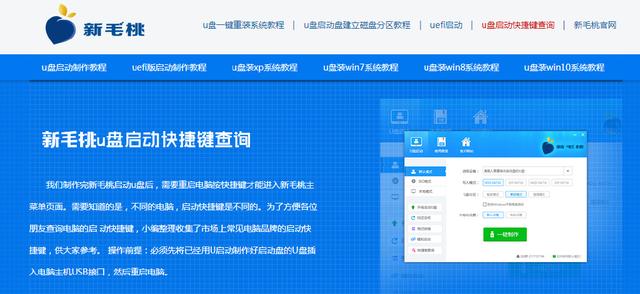
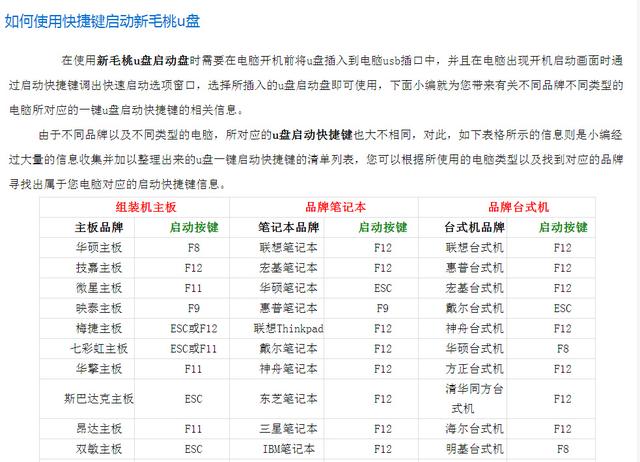
Sur cette interface, on retrouve notre clé USB UFIUSB et on clique sur Entrée. Nous avons ensuite sélectionné une option et appuyé à nouveau sur Entrée. Cette interface montre que le système PE est en cours d'accès.

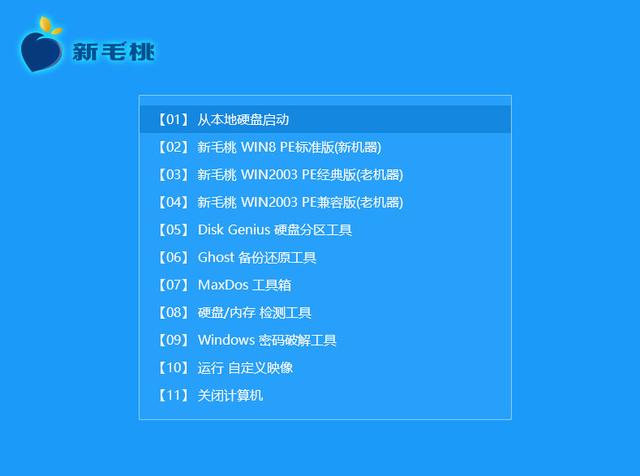
Une fois le système chargé, si vous utilisez un tout nouvel ordinateur, cliquez sur la partition du disque dur et recherchez le disque dur non partitionné.
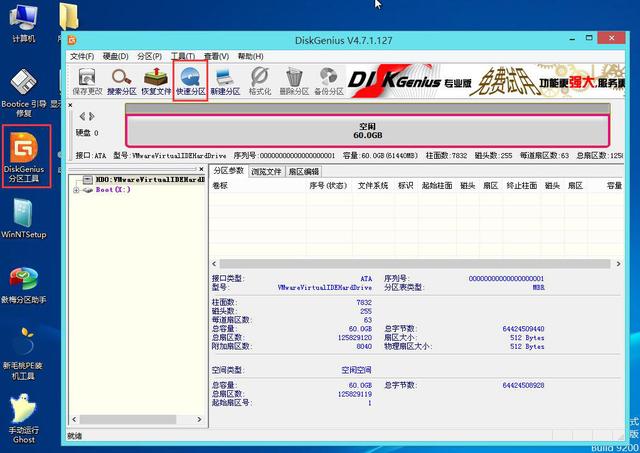
Ensuite, nous pouvons cliquer sur l'option "Partition rapide" au-dessus du disque dur. Ici, vous pouvez ajuster le type de table de partition et sélectionner "g uid".
Ensuite, nous pouvons choisir de personnaliser la partition. Par exemple, pour deux lecteurs C, nous pouvons la définir sur 150 g et effacer l'étiquette de volume.
Nous pouvons choisir quatre alignements K, cliquer sur OK, puis attendre la partition système. à compléter. Pour les ordinateurs plus anciens, cliquez directement sur Installation du système et attendez la fin de la publication du fichier.
Dans cette étape, veuillez d'abord trouver le disque dur de 150 Go que nous venons de partitionner sur le côté droit. Si vous possédez un ancien ordinateur et souhaitez réinstaller le système, veuillez rechercher le lecteur C.
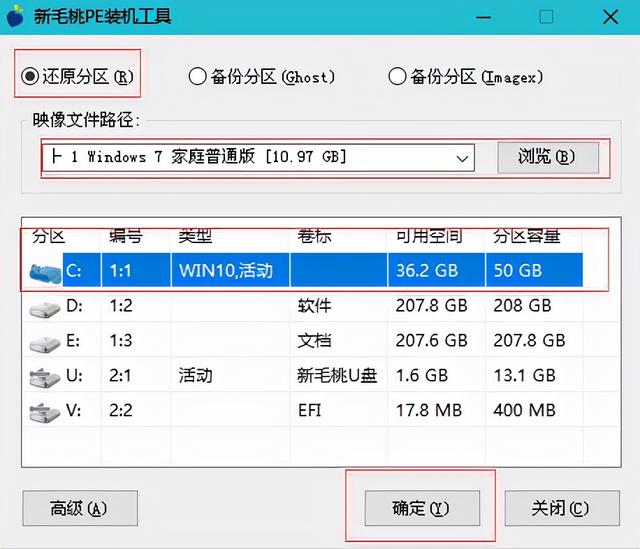
Puis sur le côté gauche, sélectionnez le disque USB. Notre système a de nombreuses versions
systèmes win7, win8 et win10 Ensuite, par exemple, nous choisissons une version win7. Après avoir cliqué ici, nous choisissons cette récupération en un clic.
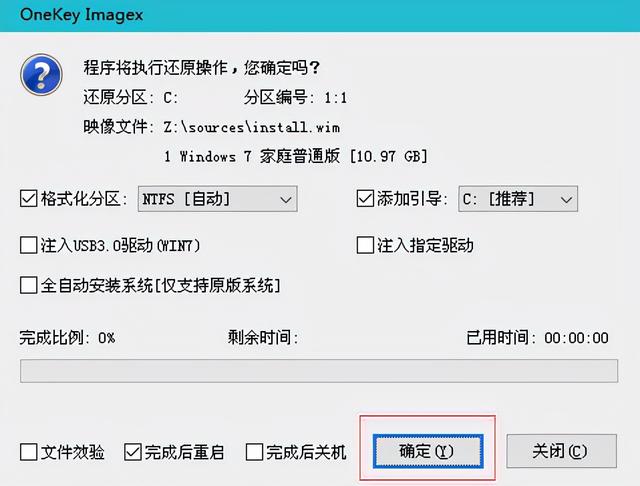
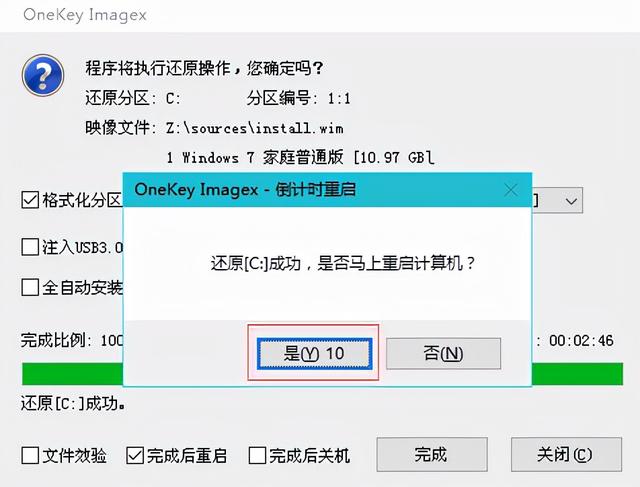
Cliquez ensuite sur Confirmer ici et attendez simplement que cette étape apparaisse dans notre processus

Ne vous inquiétez pas, cliquez simplement sur OK. Cliquez ensuite directement sur OK. parfois, c'est une situation normale. Vous n'avez pas à vous inquiéter. Après deux redémarrages, nous obtiendrons une interface comme celle-ci. Ensuite, nous attendrons ici un moment. Voici quelques paramètres personnalisés pour vous.
Ce qui précède est le contenu détaillé de. pour plus d'informations, suivez d'autres articles connexes sur le site Web de PHP en chinois!
Articles Liés
Voir plus- Comment supprimer de force le mot de passe de mise sous tension de la version Win7 Ultimate
- Comment supprimer la méthode de saisie dans Win10
- Réponses détaillées aux exigences de configuration pour l'installation du système Win7
- Tutoriel d'installation de Dabaicai Étapes d'installation du système Win7
- Choisissez un système de fichiers efficace et stable : Formatez la clé USB en NTFS

